Microsoft Word 2013 es una herramienta de procesamiento de textos ampliamente utilizada que ofrece una variedad de funciones para mejorar la productividad y la colaboración. Una de las características más útiles de Word 2013 es la capacidad de agregar y revisar comentarios, lo que facilita la comunicación y la colaboración en documentos.
Introducción a los comentarios en Word 2013
Los comentarios en Word 2013 son notas o sugerencias que se pueden agregar a un documento para proporcionar comentarios, sugerencias o preguntas. Estos comentarios son visibles para todos los colaboradores del documento y pueden ser respondidos o editados por cualquier persona con acceso a la edición del documento.
Los comentarios son una herramienta esencial para la colaboración, ya que permiten a los autores y revisores⁚
- Proporcionar feedback específico sobre el contenido del documento.
- Hacer sugerencias de edición y formato.
- Plantear preguntas y aclarar dudas.
- Rastrear los cambios realizados en el documento.
Visualización de comentarios en Word 2013
Para visualizar los comentarios en Word 2013, se puede acceder a la pestaña “Revisar” en la cinta de opciones. En esta pestaña, se encuentran las herramientas para gestionar los comentarios, incluyendo las opciones para mostrar u ocultar los comentarios, responder a los comentarios, eliminarlos o aceptar o rechazar los cambios sugeridos.
Al activar la opción “Mostrar marcas de revisión” en la pestaña “Revisar”, se mostrarán los comentarios en el documento. Los comentarios se mostrarán como globos de texto en el margen del documento, con el nombre del autor del comentario y el contenido del mismo. También se pueden visualizar los comentarios en el panel de “Comentarios”, que se encuentra en el lado derecho de la ventana de Word.
Revisión de comentarios en Word 2013
Una vez que los comentarios se han visualizado, se pueden revisar y gestionar de la siguiente manera⁚
Responder a comentarios
Para responder a un comentario, se puede hacer clic en el globo de texto del comentario y escribir una respuesta en el cuadro de texto que aparece. La respuesta se mostrará junto al comentario original, permitiendo una conversación fluida entre los colaboradores.
Eliminar comentarios
Para eliminar un comentario, se puede hacer clic en el botón “Eliminar” que aparece en la esquina superior derecha del globo de texto del comentario. También se puede eliminar un comentario seleccionándolo en el panel de “Comentarios” y haciendo clic en el botón “Eliminar”.
Aceptar o rechazar cambios sugeridos
Si se han realizado cambios en el documento que se han sugerido en los comentarios, se puede optar por aceptar o rechazar estos cambios. Para aceptar un cambio, se puede hacer clic en el botón “Aceptar” que aparece en la esquina superior derecha del globo de texto del comentario. Para rechazar un cambio, se puede hacer clic en el botón “Rechazar”.
Track Changes
Word 2013 también ofrece la función “Track Changes”, que permite rastrear los cambios realizados en el documento. Esta función es especialmente útil para la colaboración, ya que permite a los colaboradores ver los cambios realizados por otros usuarios y realizar comentarios sobre ellos.
Para activar “Track Changes”, se puede hacer clic en el botón “Track Changes” en la pestaña “Revisar”. Una vez que se ha activado “Track Changes”, todos los cambios realizados en el documento se mostrarán en color, permitiendo identificar fácilmente quién ha realizado cada cambio.
Opciones de visualización de comentarios
Word 2013 ofrece una variedad de opciones para personalizar la visualización de los comentarios, incluyendo⁚
- Mostrar u ocultar comentarios en el documento.
- Mostrar o ocultar el panel de “Comentarios”.
- Cambiar el tamaño y el formato de los globos de texto de los comentarios.
- Configurar la visualización de las marcas de revisión.
- Personalizar el color de las marcas de revisión.
Consejos y trucos para trabajar con comentarios
Para aprovechar al máximo la función de comentarios en Word 2013, se recomienda seguir los siguientes consejos⁚
- Utilice comentarios específicos y concisos.
- Evite comentarios demasiado largos o complejos.
- Utilice el formato adecuado para los comentarios.
- Responda a los comentarios de manera oportuna.
- Asegúrese de que todos los colaboradores tengan acceso a la edición del documento.
Conclusión
La función de comentarios en Word 2013 es una herramienta esencial para la colaboración en documentos. Permite a los autores y revisores comunicarse de manera efectiva, proporcionar feedback específico y rastrear los cambios realizados en el documento. Al comprender cómo visualizar y revisar los comentarios, se puede aprovechar al máximo esta función y mejorar la productividad y la colaboración en proyectos de escritura.
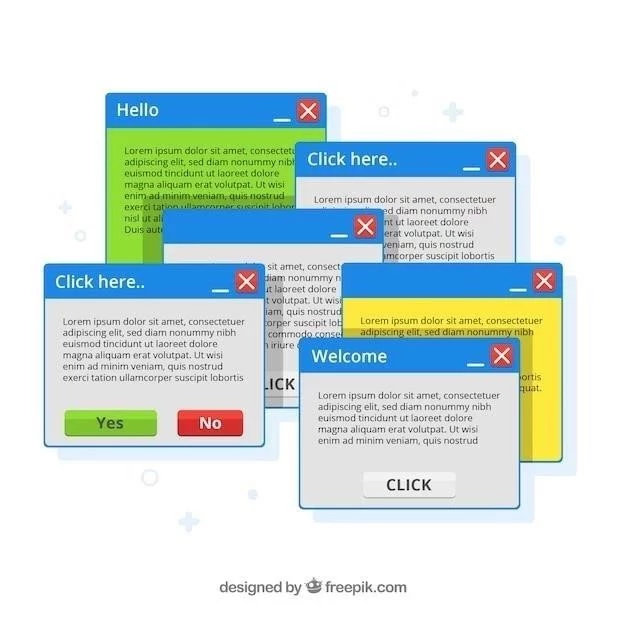






El artículo proporciona una visión general útil de las funciones de comentarios en Word 2013. La información sobre la visualización y la revisión de comentarios es clara y bien organizada. Se podría mejorar el artículo incluyendo una sección dedicada a las opciones de configuración de los comentarios, como la posibilidad de personalizar el formato de los globos de texto o de establecer diferentes niveles de acceso a los comentarios.
El artículo proporciona una guía completa sobre las funciones de comentarios en Word 2013. La explicación de la visualización y la gestión de comentarios es clara y concisa. Se podría ampliar el artículo incluyendo una sección sobre las ventajas y desventajas de utilizar los comentarios en diferentes contextos de colaboración.
El artículo aborda de manera efectiva las funciones básicas de comentarios en Word 2013. La explicación de la visualización y la gestión de comentarios es concisa y precisa. Se podría ampliar el artículo incluyendo una sección sobre la integración de los comentarios con otras funciones de colaboración, como la posibilidad de compartir el documento con otros usuarios y de realizar cambios en tiempo real.
El artículo presenta una introducción clara y concisa a las funciones de comentarios en Microsoft Word 2013. La descripción de la visualización y la gestión de comentarios es precisa y fácil de entender. Sin embargo, sería beneficioso incluir ejemplos prácticos de cómo se pueden utilizar los comentarios en diferentes escenarios de colaboración. Por ejemplo, se podría mostrar cómo se pueden utilizar para proporcionar comentarios específicos sobre un párrafo, para sugerir cambios en el formato o para plantear preguntas sobre el contenido del documento.
El artículo ofrece una descripción precisa y útil de las funciones de comentarios en Word 2013. La información sobre la visualización y la revisión de comentarios es fácil de entender. Se podría mejorar el artículo incluyendo una sección sobre las mejores prácticas para utilizar los comentarios de manera efectiva en la colaboración.
El artículo ofrece una introducción completa a las funciones de comentarios en Word 2013. La descripción de la visualización y la gestión de comentarios es clara y fácil de seguir. Se podría enriquecer el artículo incluyendo ejemplos de cómo se pueden utilizar los comentarios para mejorar la calidad de la escritura y la colaboración en proyectos.
El artículo presenta una descripción detallada de las funciones de comentarios en Word 2013. La información sobre la visualización y la revisión de comentarios es precisa y bien organizada. Se podría mejorar el artículo incluyendo una sección sobre las opciones de seguridad de los comentarios, como la posibilidad de restringir el acceso a los comentarios o de proteger los comentarios contra modificaciones no autorizadas.